
2025-03-29 09:49:14来源:isapphub 编辑:佚名
当我们急需上网却遭遇电脑无法连接wifi的困境时,这无疑是一件令人头疼的事情。不过,通过以下十大技巧与步骤,你可以有条不紊地排查问题,并迅速恢复网络连接。
首先,确保电脑与wifi路由器之间的物理连接没有问题。对于无线网络,检查电脑的无线功能是否已打开,并且确保电脑能够检测到可用的wifi网络。同时,观察wifi路由器的指示灯状态,确保路由器正常工作。
有时候,简单的重启就能解决复杂的网络问题。关闭电脑和wifi路由器,等待约30秒后重新启动。这可以帮助设备清除缓存,并重新建立网络连接。
通过“控制面板”中的“网络和共享中心”,检查网络适配器是否已启用。如果网络适配器被禁用,右键点击并选择“启用”。
打开命令提示符,输入“ipconfig”命令,查看电脑的ip地址配置。如果ip地址以“169.254”开头,这表示未能成功获取ip地址,可能需要重新配置网络或重启路由器。
过时或损坏的网络驱动程序常常是导致连接问题的罪魁祸首。在“设备管理器”中找到“网络适配器”,右键点击并选择“更新驱动程序”。选择“自动搜索更新的驱动程序”,确保网络硬件使用最新的驱动程序。
windows系统内置的网络故障排除工具可以主动检测并修复常见的网络问题。在“设置”中找到“网络和internet”选项,运行故障排除工具,按照提示操作,系统会自动检测并修复潜在的网络故障。
防火墙或安全软件有时会意外地阻止电脑连接到互联网。尝试暂时禁用windows防火墙或第三方安全软件,查看是否能恢复网络连接。这有助于排查是否是网络安全设置造成的问题。

如果上述步骤都无法解决问题,可以考虑重置网络设置。打开命令提示符(以管理员身份运行),依次输入以下命令:
```
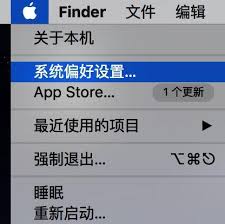
netsh winsock reset
netsh int ip reset
ipconfig /release
ipconfig /renew
ipconfig /flushdns
```
执行这些命令后,重启电脑以应用更改。这将清除所有网络配置并恢复到默认状态。
检查wifi路由器的工作状态,确认其正常运行。可以尝试重新启动路由器,并查看路由器的指示灯状态是否正常。同时,联系互联网服务提供商(isp)确认是否存在服务中断或设备故障。
如果只有你的电脑无法连接wifi,可以尝试使用其他设备(如手机、平板等)连接同一wifi网络,以排除路由器故障。如果其他设备可以正常连接,那么问题可能出在你的电脑上。
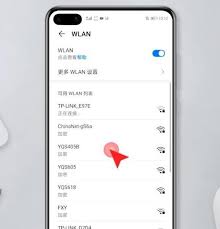
如果经过所有自助排查后问题依然未能解决,建议联系专业的技术支持。准备好你的电脑型号、操作系统版本和故障描述,这将有助于技术人员迅速找到并解决问题。
通过以上十大技巧与步骤,你可以有效地解决电脑无法连接wifi的问题。在排查过程中,保持耐心和细心,逐步排查每一个可能的原因,相信你一定能够恢复网络连接,享受顺畅的上网体验。